win7纯净版怎么装驱动?教你给电脑安装驱动的方法
更新日期:2024-03-21 14:48:54
来源:投稿
手机扫码继续观看

电脑下载安装win7纯净版操作系统之后,为了让电脑运行更流畅,于是想要将自己的操作系统驱动进行安装还有更新升级。那么问题来了,win7系统该如何安装驱动呢?大家尝试使用第三方软件进行驱动程序的安装,或者是在系统中通过自带平台进行扫描安装即可,现在快来看看具体操作方法。
一、自动安装:
1、点击开始,点击运行,输入devmgmt.msc,点击确定;
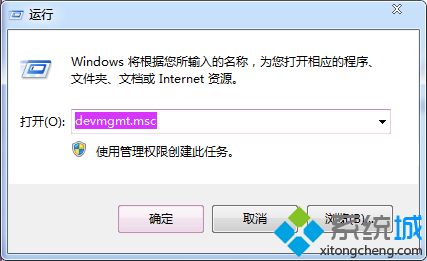
2、右击要手动安装驱动的设备,点击更新驱动程序;
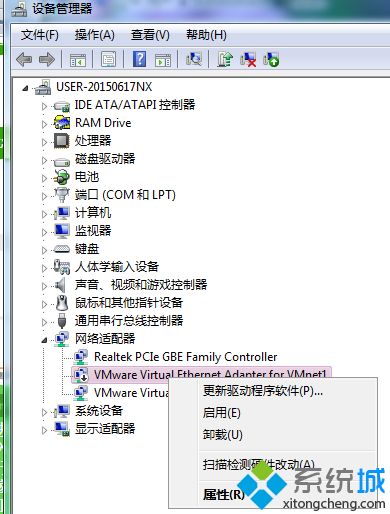
3、点击浏览计算机以查找驱动程序软件;
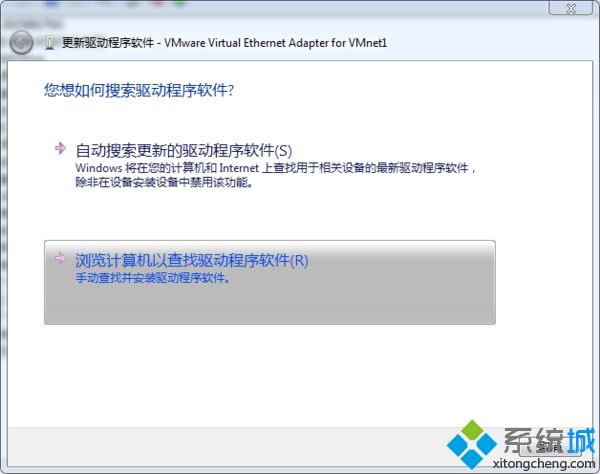
4、点击浏览按钮选定要安装的驱动所在位置,也可手动输入,点击下一步;
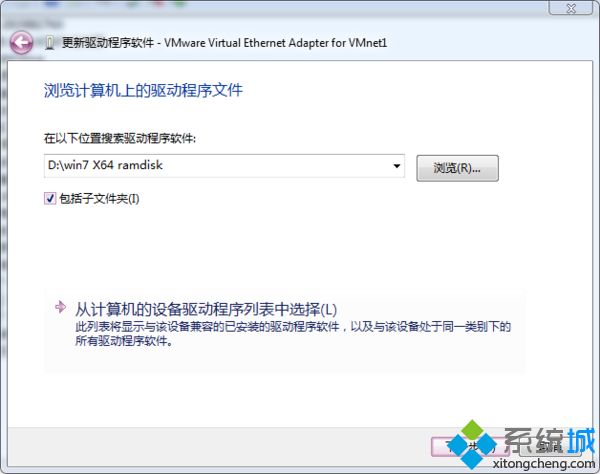
5、后续按照步骤与正常安装没有区别,不再赘述。
二、手动安装:
1、D盘下新建一名为usbbak的文件夹;
2、按win+r,输入C:\Windows\System32\drivers,点击确定;
3、找到usbport.sys、usbstor.sys,按ctrl键然后单击选定,再按ctrl+x;
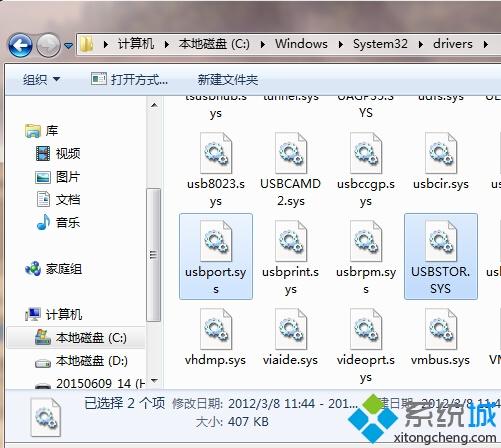
4、打开d:\usbbak文件夹,按下ctrl+v粘贴即可。

上述小编介绍的方法能给电脑顺利安装上驱动,是不是很简单,有需要的小伙伴快来学习一下。
- monterey12.1正式版无法检测更新详情0次
- zui13更新计划详细介绍0次
- 优麒麟u盘安装详细教程0次
- 优麒麟和银河麒麟区别详细介绍0次
- monterey屏幕镜像使用教程0次
- monterey关闭sip教程0次
- 优麒麟操作系统详细评测0次
- monterey支持多设备互动吗详情0次
- 优麒麟中文设置教程0次
- monterey和bigsur区别详细介绍0次
系统下载排行
周
月
其他人正在下载
更多
安卓下载
更多
手机上观看
![]() 扫码手机上观看
扫码手机上观看
下一个:
U盘重装视频






